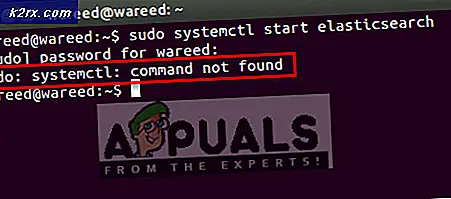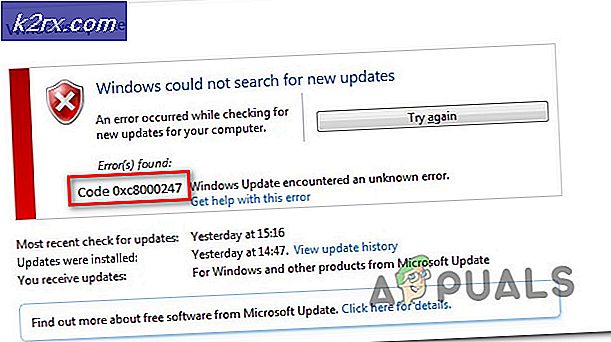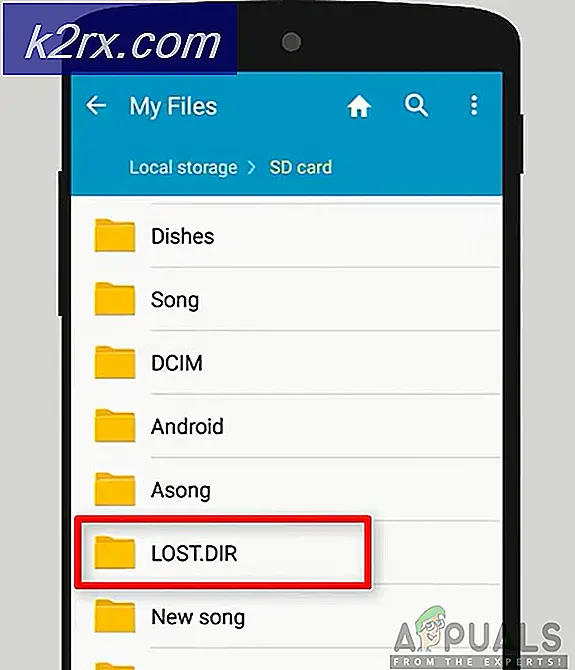Playerunknown's Battlegrounds Optimization Guide
Siden dets udgivelse i marts 2017 har Playerunknowns Battlegrounds været kendt for sin dårlige ydeevne. Spillere med magtfulde og svage computere stod overfor dråber i billedfrekvens, stamming, spil fryser og lejlighedsvis kampkrascher.
Siden da har Bluehole hele tiden optimeret spillet for at forbedre ydeevnen. Næsten et år senere står de fleste med stærk hardware over for relativt færre problemer. Men spillere med forholdsvis svagere maskiner kæmper for at opretholde glat 60 FPS.
Der er en række tweaks og optimeringer, som brugerne har fundet ud af, at du kan forsøge.
Opdater drivere
Sørg for, at du har de nyeste grafikkortdrivere installeret. Brug Geforce Experience og AMD Gaming Evolved til at opdatere drivere til dit grafikkort.
Deaktiver fuldskærmoptimering
- Naviger til PUBG-installationsmappen i Steam-biblioteket.
- Højreklik på TSLGame.exe og klik på egenskaber.
- Marker afkrydsningsfeltet "Overstyr høj DPI-skalering" under fanen kompatibilitet.
- Vælg 'Program' fra rullemenuen.
- Klik på Anvend.
Start muligheder
- Åbn dit dampbibliotek, højreklik på PUBG og gå til egenskaber.
- Under den generelle fane skal du vælge indstillede lanceringsindstillinger
- Tilføj følgende: -
-USEALLAVAILABLECORES -sm4 -malloc = system -maxMem = 7168 -refresh 144
Sørg for at ændre værdien af RAM ifølge dit system.
NVIDIA GTX
Hvis du har et NVIDIA grafikkort installeret, kan du udføre følgende tweaks for yderligere ydeevne forbedringer.
PRO TIP: Hvis problemet er med din computer eller en bærbar computer / notesbog, skal du prøve at bruge Reimage Plus-softwaren, som kan scanne lagrene og udskifte korrupte og manglende filer. Dette virker i de fleste tilfælde, hvor problemet er opstået på grund af systemkorruption. Du kan downloade Reimage Plus ved at klikke herNVIDIA-kontrolpanel
- Højreklik på skrivebordet og åben Nvidia kontrolpanel.
- Gå til fanen Administrer 3D-indstillinger til venstre.
- Klik på menuen Programindstillinger, og vælg TslGame. Hvis det ikke er tilgængeligt, skal du klikke på tilføj og navigere til spillet, der kan findes i dampkatalogen under \ common \ PUBG \ TslGame \ Binaries \ Win64 \
- Skift 'Trådoptimering' og 'Teksturfiltrering - Trilinear optimization' til on.
- Skift 'strømstyringsmodus' til 'Foret maksimal ydelse'.
- Skift 'Texturfiltrering - Kvalitet' til 'Høj ydeevne'.
NVIDIA Profile Inspector
- Gå til dette link https://forums.guru3d.com/threads/nvidia-aa-guide.336854/ og download Nvidia Inspector
- Udpak filen og start NvidiaProfileInspector.exe
- Indtast PLAYERUNKNOWN i søgelinjen øverst til venstre på skærmen og vælg 'PLAYERUNKNOWN'S BATTLEGROUNDS'.
- Find Antialiasing Kompatibilitet og ændre værdien til 0x080100C5 (Mass Effect 2, Mass Effect 3).
5. Klik på ændringer i øverste højre side og afslut programmet.
AMD Radeon
AMD-brugere kan følge de samme indstillinger som Nvidia-brugere, men skal slukke for 'Shader Cache'-indstillingen.
PRO TIP: Hvis problemet er med din computer eller en bærbar computer / notesbog, skal du prøve at bruge Reimage Plus-softwaren, som kan scanne lagrene og udskifte korrupte og manglende filer. Dette virker i de fleste tilfælde, hvor problemet er opstået på grund af systemkorruption. Du kan downloade Reimage Plus ved at klikke her